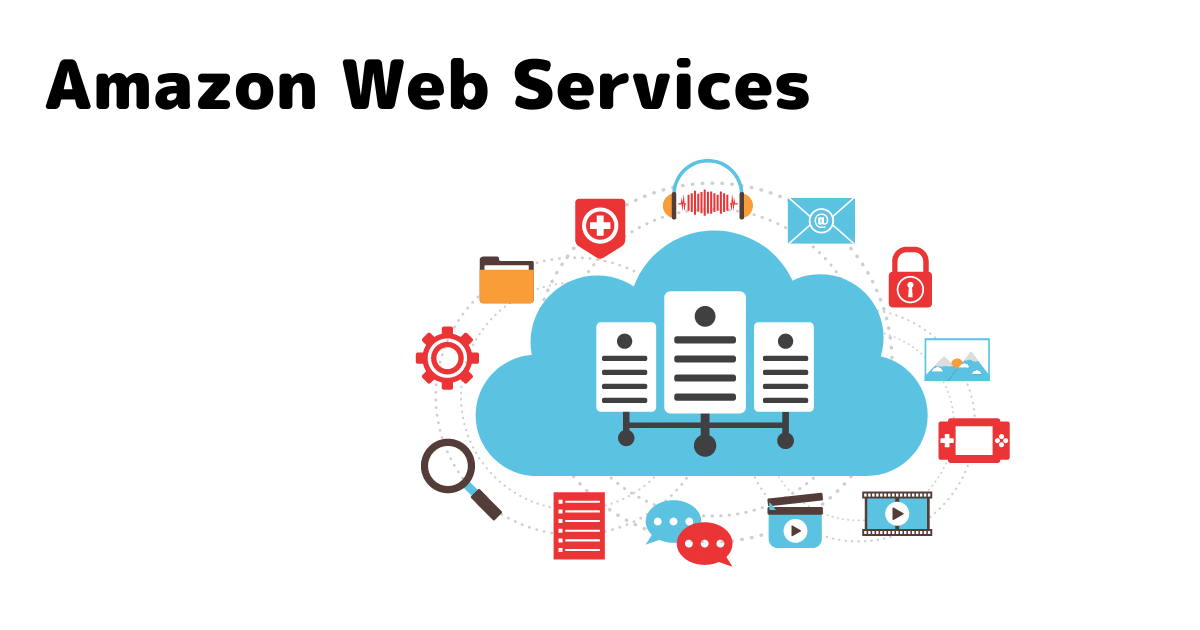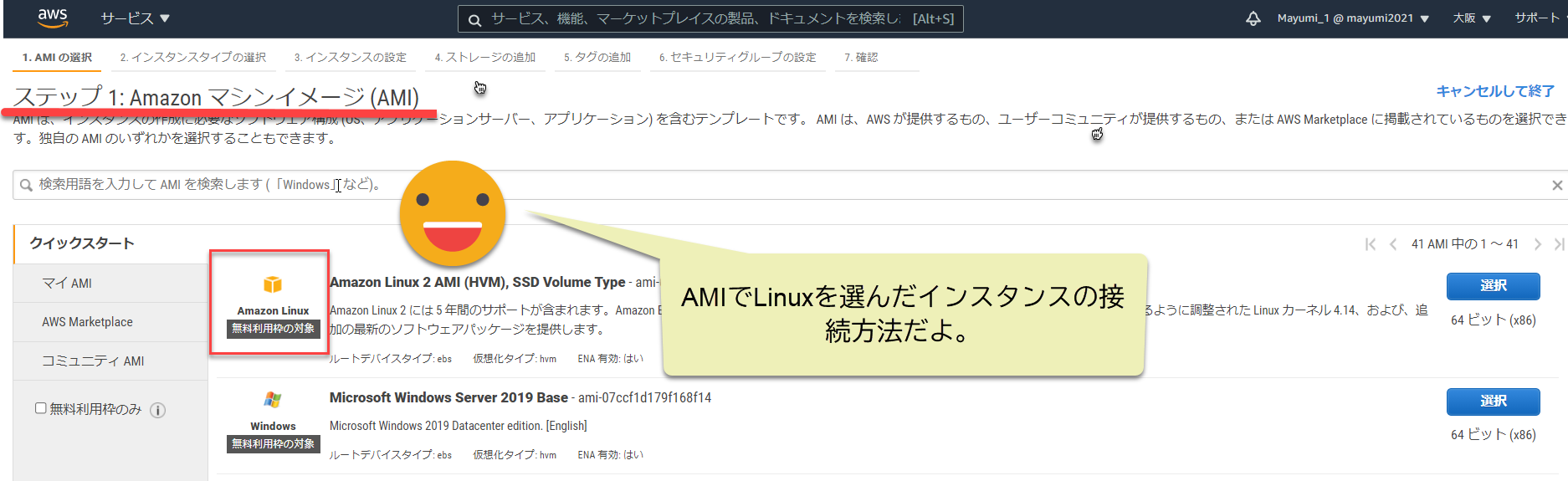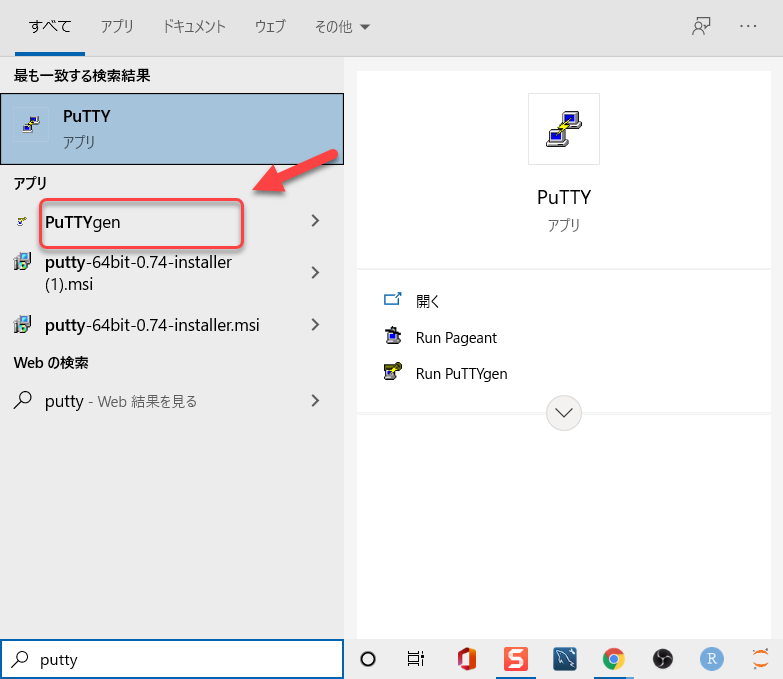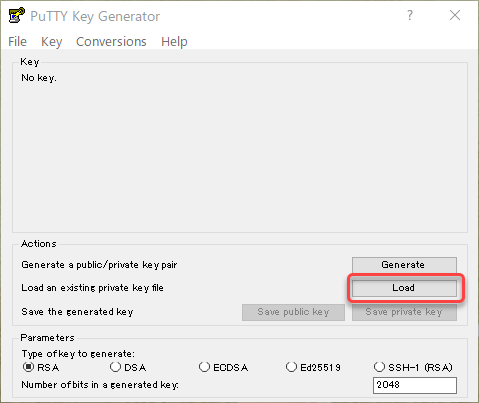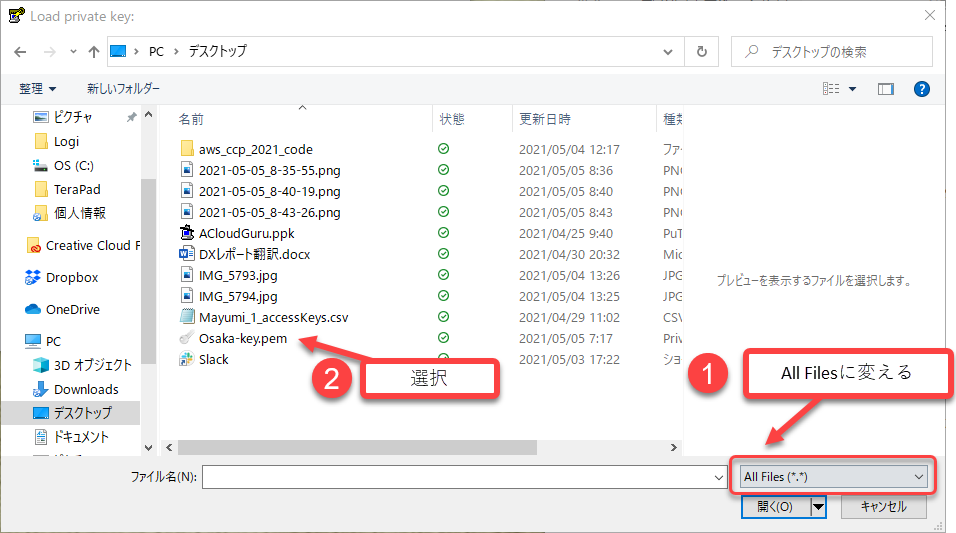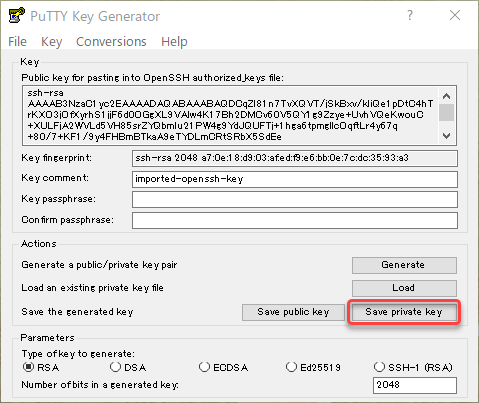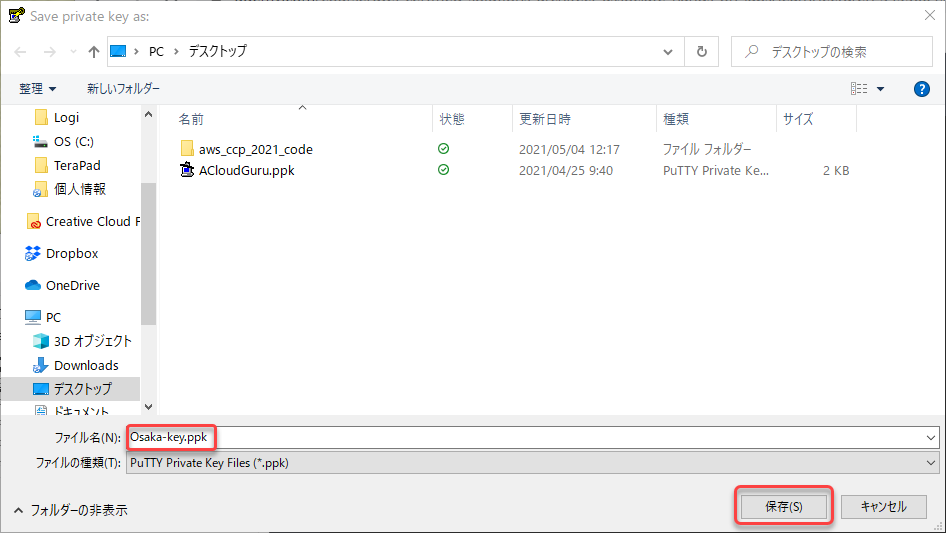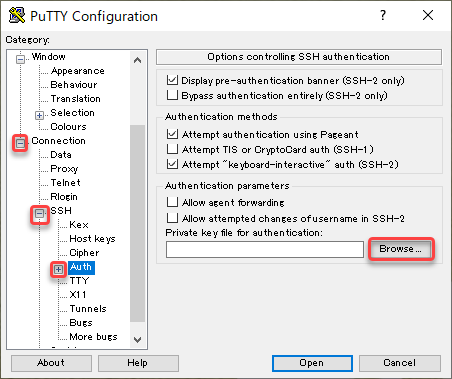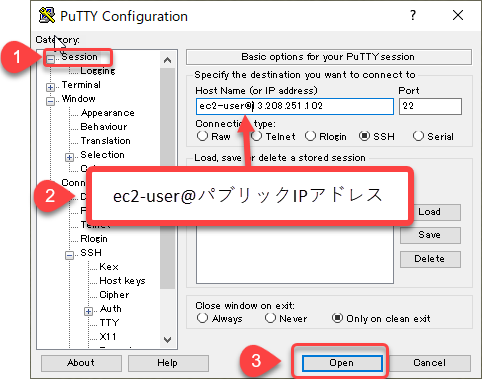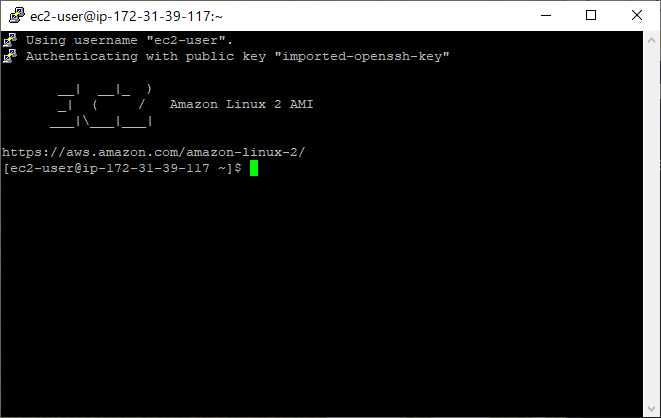こんにちは、まゆみです。
AWSについての記事をシリーズで書いています。
今回は第9回目になります。
第7回目の記事では、実際にEC2インスタンスを作る方法を解説させていただきました。
今回の記事では、そのEC2インスタンス(Linux)に接続する方法を解説していこうと思います
ではさっそく始めていきますね。
注意
EC2インスタンスを作る際、AMI(普段のパソコンで言えばOSのようなもの)にLinuxを選択したインスタンスへの接続方法を書いています。Windowsを選んだインスタンスではこの記事の内容は適応できませんので注意です。
EC2(Linuxインスタンス)接続方法、早見表
| SSH | Putty | EC2 Instance Connect | |
|---|---|---|---|
| Mac | OK | OK | |
| Linux | OK | OK | |
| Windows(10以前) | OK | OK | |
| Windows(10以降) | OK | OK | OK |
PuTTyを使った接続方法
上記の早見表のようにEC2インスタンス(Linux)に接続する方法はいくつかあるのですが、今回はPuTTyを使った接続方法に的を絞って解説してきます
PuTTyを使ってインスタンスに接続するには
①PuTTygen を使って、pemファイルをppkファイルに変更する
②ppkファイルのプライベートキーを使ってSSHで接続する
PuTTyのインストール
PuTTyをインストールしていない方は、こちらからどうぞ
下記のようなページにアクセスできますので、赤で囲んだところから選択してクリックして、そのまま『Next』をクリックし続けて、インストールを終えてくださいね。
PuTTygenを起動させる
Windowsのスタートメニューに『putty』と入力すると、PuTTygenというのが表示されるので、それをクリックして起動させます
①All Files に変え
②pkkファイルに変更したいpemファイルを選択します
Save Private Key をクリックします
ppkファイルとして保存し、PuTTygen を閉じます
PuTTyを起動させる
PuTTy Configuration の
Connection > SSH > Auth をクリックし、先ほど作ったppkファイルを探します
①Session をクリックして
②『ec2-user@』の後にパブリックIPアドレスを入力し
③Open をクリックします
下記のようになれば、成功しています
まとめ
今回の記事は以上で締めくくります。
インスタンスのOSや、あなたの使っているOSによってEC2インスタンスへの接続方法も変わってきますので、そこを注意深く見ながらAWSの情報を集めてみてくださいね。